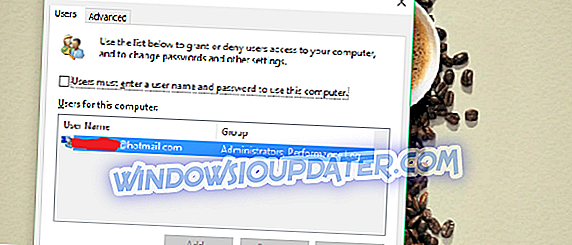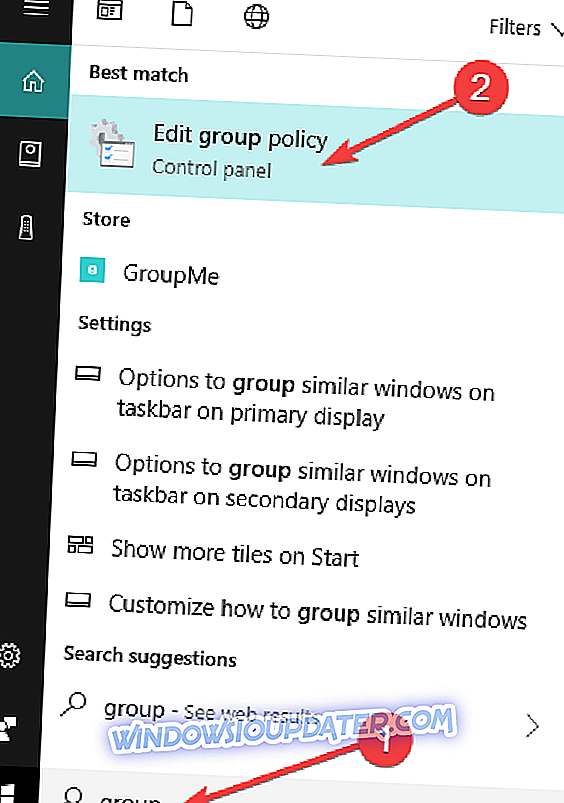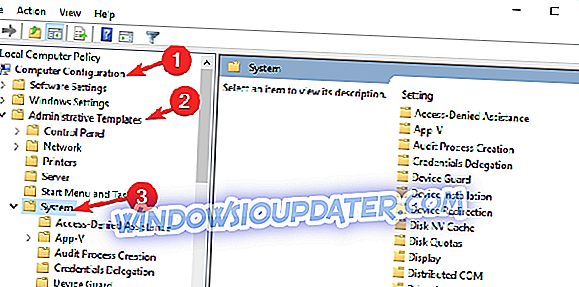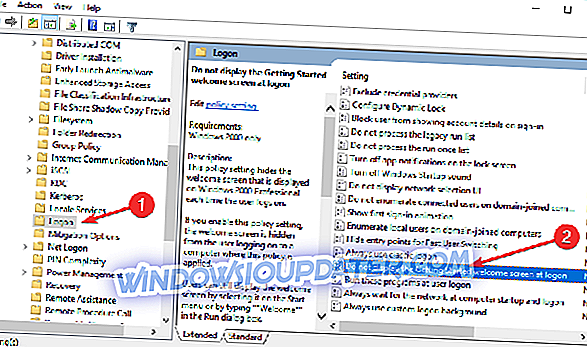Da Windows 10 er meget sikkerhedsorienteret operativsystem, kræver det, at du indtaster en adgangskode til din Microsoft-konto før login, ligesom det var tilfældet i Windows 8.x.
Men hvis du er den eneste person, der bruger computeren, kan det blive irriterende over tid, og du vil muligvis starte din computer automatisk. Så hvis du tilhører denne kategori, har vi en løsning.
Denne handling er faktisk meget enkel, og det kræver ikke nogen registerhacker eller tweaks. Alt du skal gøre er at ændre et par indstillinger i din brugerkonto.
Sådan fjerner du loginskærmen i Windows 10
Løsning 1: Brug netplwiz
Her er netop det, du skal gøre for at forhindre Windows 10 i at anmode om en adgangskode til din Microsoft-konto hver gang du tænder din computer :
- Gå til Søg, skriv netplwiz og tryk Enter
- Fjern markeringen Brugere skal indtaste et brugernavn og et kodeord for at kunne bruge denne computer
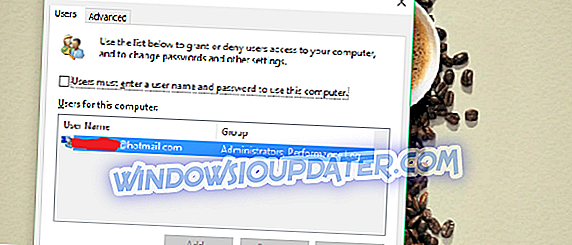
- Indtast og gentag dit kodeord, og klik på OK
- Genstart din computer, og den skal logge ind automatisk, uden at anmode om en adgangskode
Hvis du skifter mening og beslutter at aktivere adgangskodeanmodning ved login igen, gentager du bare processen, så gå til netplwiz og tjek ' Brugere skal indtaste et brugernavn og adgangskode til at bruge denne computer ' igen. Enkel og nem.
Vi anbefaler dig kun at udføre denne handling, hvis du er hundrede procent sikker på, at ingen andre vil bruge din computer, fordi den vil lade den være helt ubeskyttet, så hvis du bruger Windows 10 på arbejdspladsen, er din computer sikker. bedre ide sikkert.
Denne metode virker også i Windows 8, så hvis du stadig bruger det operativsystem, ved du nu, hvordan du kan slippe af med adgangskodeanmodning ved login.
Løsning 2: Brug gruppepolitik
En anden måde at slippe af med Windows 10 login skærmen er at deaktivere denne funktion direkte fra gruppepolicy editoren. Sådan gør du det:
- Gå til Start> skriv ' gruppepolitik '> dobbeltklik på funktionen 'Rediger gruppepolitik' for at starte den
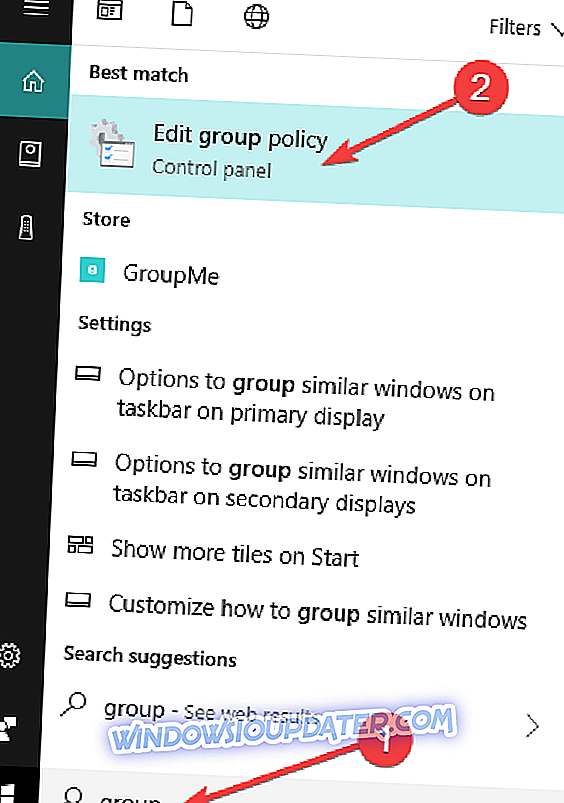
- Naviger til Computer Configuration> Administrative Skabeloner> System
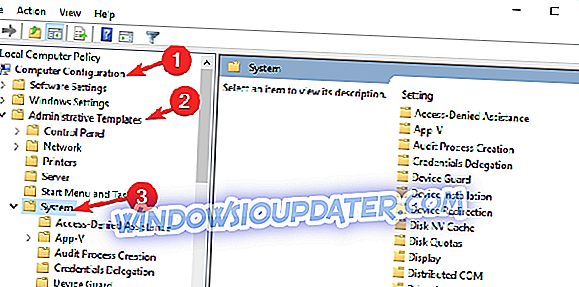
- Find nu indstillingen 'Logon'> gå til 'Vis ikke startskærmbilledet ved logon'.
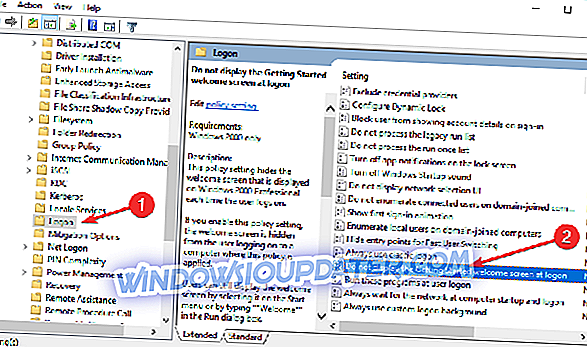
- Alt du skal gøre er at aktivere denne indstilling, og login-skærmen vises ikke længere, når du starter din computer.
Så det er sådan, du kan springe over Windows 10-velkomstskærmen, når du logger ind.
Hvis du har andre problemer i Windows 10, kan du søge efter løsningen i vores Windows 10 Fix-sektion.
RELATEREDE GUIDER TIL AT KONTROLLERE:
- Full Fix: Kan ikke logge ind med min Microsoft-konto i Windows 10
- Fix: Windows 10 login skærm mangler
- Her er en løsning til problemer med indbrud i Windows 10-sorte skærmbilleder
Redaktørens bemærkning: Dette indlæg blev oprindeligt offentliggjort i juli 2015 og er siden opdateret for friskhed og nøjagtighed.